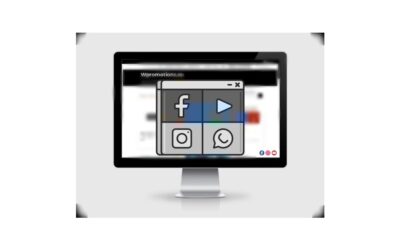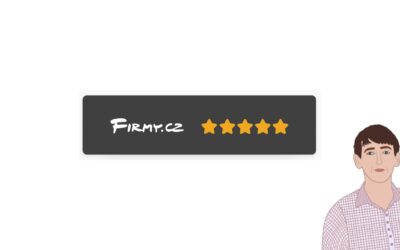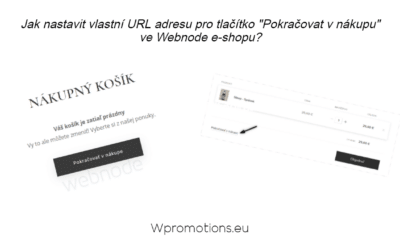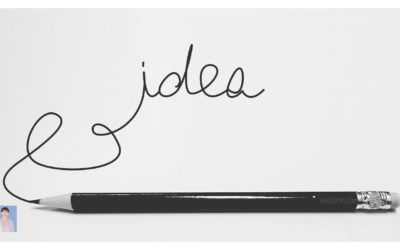Chcete na web ve Webnode přidat vlastní mapu s vlastními body?
V návodu Jak správně nastavit Google Mapu ve Webnode? jsem Vám ukázal jako vložit mapu z klasické adresy z Máp Google.
V tomto návodu si ukážeme postup pro vytvoření vlastní mapy s neobmezedným počtem bodů (adresami) pomocí Google My Maps.
Vytvořenou mapu následně vložíte na web jednoduše – pomocí HTML kódu.
Služba je zdarma a určitě Vám ji doporučím využít.
Ukážka vytvorenej mapy pomocou služby Google My Maps.
Návod k vytvoření vlastní mapy pomocí Google My Maps
1. Zaregistrujte se resp. přihlašte se Vašim Google účtem na stránkách: http://mymaps.google.com .
*Pokud účet u Google ještě nemáte, tak si ho zdarma vytvořte vytvorte.
2. V levém horním rohu klikněte na “Vytvořit novou mapu”.
3. Vyhledáme si konkrétní adresy a přidáme si je do naší mapy 🙂
4. U každého bodu (adresy) můžete upravit Nadpis, Popis, Barvu a ikonku špendlíku na mapě.
5. Pokud jste úspěšně přidali všechny adresy a chcete mapu veřejně sdílet (např. na webu ve Webnode), klikněte na “Sdílet“.
6. U kolonky “Kdo má přístup” klikněte na “Změnit”.
a zaškrtknite možnosť “Zapnuto – Verejné na webe” a uložte.
7. Vytvořenou mapu si nyní můžete na web vložit pomocí HTML kódu (iframe). V horní části klikněte na tři tečky a zvolte možnost “Vložit na mé stránky”.
a skopírujte si potrebný HTML kód Vašej mapy.
8. Kód mapy vložte na Váš web ve Webnode pomocí funkce “+” a “HTML“.
*Kód vložte na místo, kde chcete mapu zobrazit.
9. Publikujte změny.
Hotovo 🙂 Vaša mapa sa zobrazuje v publikovanej verzii Vášho webu.
Další návody
Jak na web ve Webnode přidat ikonky soc. sítí do DOLNÍ části webu?
Chtěli byste si přidat ikonky soc. sítí např. Facebook, Instagram do DOLNÍ části Vašeho Webnode webu?O propojení Vašeho Webnode webu se soc. sítěmi jsem už napsal pár návodů: Jak propojit Facebook s webem? Jak propojit www stránky se sociální sítí...
Jak na web ve Webnode přidat Vaše uživatelské recenze z Firmy.cz?
Recenze na web z katalogu firem Firmy.cz Hledáte widget uživatelské recenze na web?V návodu Jak přidat www stránku do katalogu firem Firmy.cz od Seznam? jsem Vás naučil jak si Vaši firmu zaregistrujete do nejznámějšího českého katalogu firem - Firmy.cz ...
Jak na web ve Webnode přidat animaci padajícího sněhu? Padající sníh html kód
Chtěli byste vylepšit Váš web ve Webnode animací padajícího sněhu? Žádný problém! V tomto návodu si ukážeme, jak na Váš web přidáte padající online sníh. Jednoduše a zdarma. Čtěte dál! #Pojďme nato! 1. Přihlaste se do editace webu ve Webnode, a vložte níže...
Jak přidat vyhledávač produktů (searchbox) ve Webnode e-shopu?
Chtěli byste vyhledávač např. produktů na Vašem e-shopu od Webnode?Hledáte jednoduché a stylové vyhledávací políčko, které si vložíte na Váš web či e-shop ve Webnode?VIDEONÁVOD:V návodu Jak na web přidat vlastní vyhledávací pole? Google Custom Search jsme si ukázali...
VIDEONÁVOD: Jak ve Webnode vložit soubor ke stažení skrz tlačítko, text nebo obrázek
3 jednoduché možnosti jako ve Webnode vložit na web vlastní soubor (.pdf, .mp3, .mp4 apod). V tomto videonávodu si ukážeme jak si jednoduchým způsobem vložíte na webové stránky ve Webnode soubor. V editačním systému Webnode můžete nahrát různé typy souborů jako např....
Jak přesměrovat tlačítko “Pokračovat v nákupu” na konkrétní URL adresu ve Webnode e-shopu?
Chtěli byste si ve Vašem e-shopu ve Webnode nastavit konkrétní URL adresu na tlačítko "Pokračovat v nákupu" v košíku?V e-shopu Webnode je tlačítko "Pokračovat v nákupu" v košíku předdefinované, aby návštěvníka Vašeho e-shopu přesměrovat na posledně navštívenou stránku...
Jak vložit Facebook Pixel kód na web ve Webnode?
Chtěli byste si propojit Váš web ve Webnode s Facebook? V návodu Jak přidat remarketing kód ve Webnode? jsem Vám přiblížil co ten remarketing vlastně je. Pojďme se nyní společně podívat na FB reklamu a Vaše další možnosti :)Co je to ten Facebook Pixel? Facebook...
Jak přejmenovat “Košík” v menu ve Webnode e-shopu?
Chtěli byste přejmenovat košík v e-shopu ve Webnode z "Košík" na např. "Můj košík"? S mým jednoduchým návodem to určitě zvládnete. Stačí se přihlásit do mého newsletteru - William promotions news - a získat předpřipravený kód. V kódu jednoduše změníte text na...
Jak na web ve Webnode přidat animaci písajíci tužky?
Chcete zaujmout Vaše publikum? Chtěli byste si vylepšit Váš web? Vytvořil jsem pro Vás kód, který umožní na Vašem webu nebo e-shopu ve Webnode zobrazit animaci písajúcej tužky. V kódu si můžete zvolit vlastní text, aby tužka psala přesně to, co chcete!...
Líbil se ti tento návod? Pošli ho přátelům 🙂
- Jak propojit www stránky se sociální sítí Instagram? - 29.4.2024
- Jak přidat vyskakovací okno (POP-UP) ve Webnode? ZDARMA! - 17.11.2023
- Jak přidat recenze z Google na web ve Webnode? - 15.10.2023